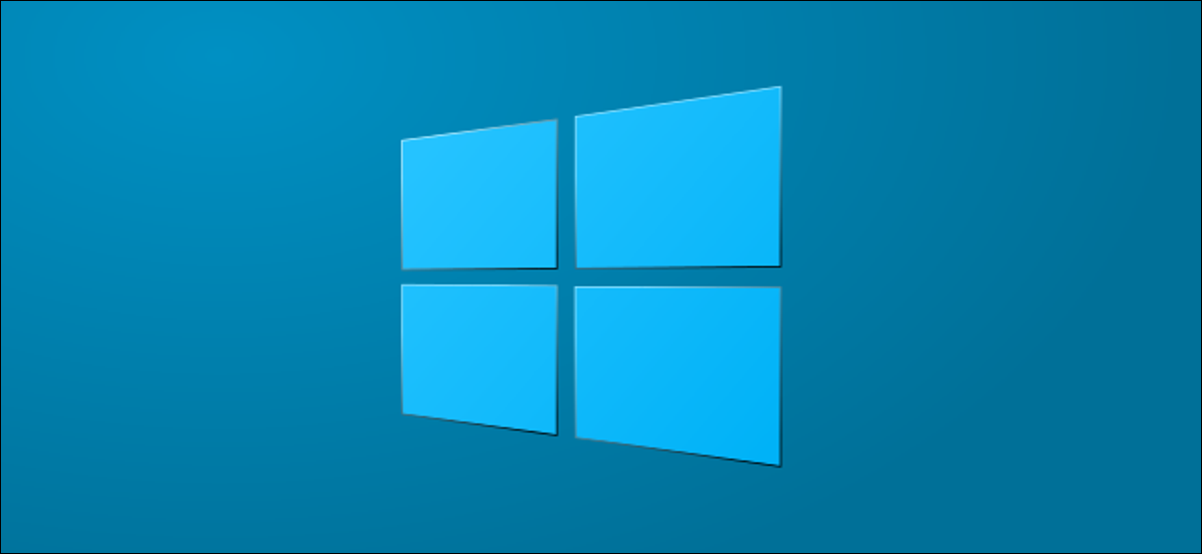
Windows 10 ofrece algunas formas diferentes de «apagar» su PC. “Suspender” es la opción más común, por lo que puede decidir cuánto tiempo pasará antes de que su PC entre en suspensión. Te mostraremos cómo.
El modo de suspensión es similar a «pausar» su PC. Todo permanecerá abierto y en su lugar mientras el PMC entra en un estado de bajo consumo de energía. Todavía está técnicamente encendido, que es como comienza de nuevo donde lo dejó tan rápido.
Windows 10 usa el modo de suspensión para ahorrar energía automáticamente después de que su PC ha estado inactiva por un tiempo. Puede personalizar este período de tiempo para que se adapte mejor a sus necesidades. Es facil de hacer.
Primero, haga clic en el menú Inicio y seleccione el icono de engranaje para abrir la Configuración. (También puede abrir la ventana presionando Windows + i).
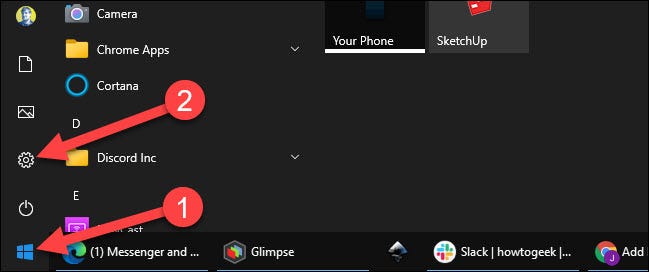
A continuación, seleccione «Sistema» en la ventana Configuración.
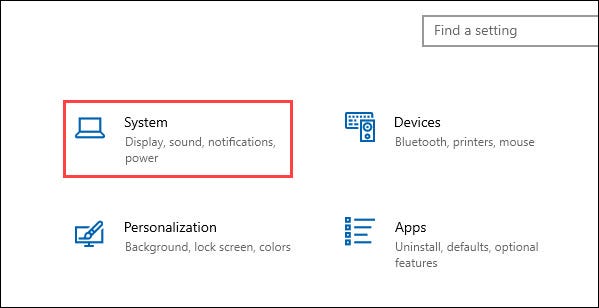
Seleccione «Encendido y reposo» en la barra lateral.
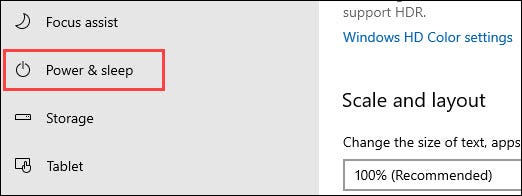
Si está usando una computadora de escritorio, verá un menú desplegable para «Cuando está conectado» tanto en «Pantalla» como en «Suspender». Si está usando una computadora portátil o una tableta, verá un segundo menú desplegable para «Con energía de la batería».
Para esta guía, estamos interesados en los menús desplegables debajo de «Dormir». Seleccione el que desea ajustar.
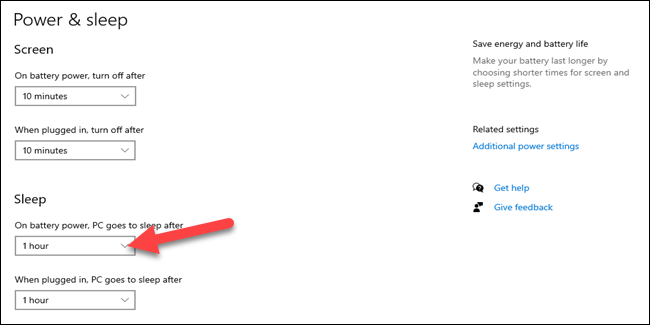
Elija una duración de tiempo en el menú.
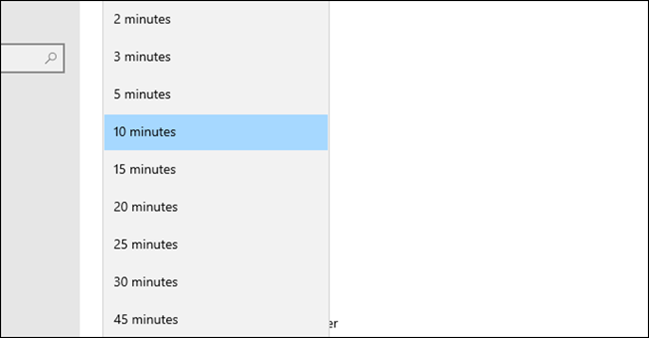
¡Eso es todo! La PC ahora se pondrá en reposo después de la hora elegida. Tenga en cuenta que, según la configuración de la sección «Pantalla», es posible que la pantalla se apague antes de que la computadora entre en suspensión.


